|
|
樓主 |
發表於 2014-9-26 10:54:44
|
顯示全部樓層
Nikon D750動態錄影模式與Live View自動對焦
在動態錄影方面,Nikon D750最高可支援主流1902x1080 60fps的Full HD高畫質動態影像,
同時也帶來許多實用且富有創意的新功能,例如能讓光圈變化更加流暢自然的電動光圈功能,
提醒攝影者影像可能過度曝光的高光顯示斑馬紋,以及頗具創意的EFFECTS特效錄影。


Nikon D750提供相當多元的動態錄影格式檔案,而且也能切換各式影像調控檔來進行錄製。

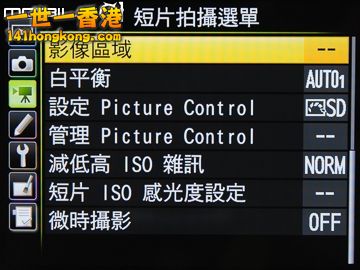
現在Nikon D750動態錄影有專屬的短片拍攝選單,各項與錄影有關的功能都集中在這裡,
再也不必在選單內翻來翻去找尋各項動態錄影功能。


為了增強動態錄影時的收音效果,Nikon D750在軍艦部兩側各有一個立體聲收音小麥克風,
大家可以仔細找找在哪兒。
Nikon原廠表示,為了提升D750在動態錄影功能上的效果表現,除了在硬體上新增翻轉螢幕外,
Live View即時預覽的自動對焦效能也進行提升,所以筆者這回在實際拍攝時,無論是靜態或動態影像,
都特別大量使用Live View即時預覽模式,感覺Live View即時預覽的自動對焦效能,
雖然比不上光學觀景窗中的相位式對焦系統,但跟以往的機種比較起來,在精準度與反應速度確實有二到三成的提升,
室內微光環境的迷焦發生率也降低許多,著實令人刮目相看。
Nikon D750在動態錄影模式下的顯示方式,有參考格線與電子水平儀可供選擇。


開啟高光顯示功能,可以從錄影畫面中得知,哪一些區域是過度曝光沒有細節的部分,
可幫助攝影者調整動態錄影的曝光和打光。


如果覺得鏡頭不夠遠,可以切換成DX格式來錄影,如此一來就能獲得1.5倍等校焦長的高畫質動態影像。
電動光圈則是以1/8級來更動鏡頭光圈,呈現更為平順流暢的曝光與散景過度效果。
以上影片乃youtube提供,與本站無關; 若無法觀看,可查看 原網址。
由於Nikon D750的Live View即時預覽的自動對焦功能,是採用常見的對比式自動對焦,沒有動用到相位自動對焦部分,
所以其對焦速度和效能還是落後給相位自動對焦一大截,但基本上還是在筆者能接受的範圍內。
不過,在使用動態錄影時,建議不要使用Live View自動對焦的AF-S單次伺服對焦模式,
因為對焦一次之後鏡頭就會停止追焦了,這樣一定會出現跑焦情形,記得要切換成AF-F追蹤對焦,
鏡頭焦點才能追著主體跑(或是想用MF手動對焦來慢慢對也可以)。(使用鏡頭:AF-S 50mm f/1.4G)
以上影片乃youtube提供,與本站無關; 若無法觀看,可查看 原網址。
啟動臉部辨識與AF-F追蹤對焦,Nikon D750在錄影追焦途中,同樣能正確捕捉Model臉部,
不會發生焦點跑到背景的情形。(使用鏡頭:AF-S 16-35mm f/4G ED VR)
以上影片乃youtube提供,與本站無關; 若無法觀看,可查看 原網址。
電動光圈實測,使用手動調整電動光圈,從光圈F1.4一路調整到F16,可觀察背景與亮度的變化。
可惜的是,光圈收放與鏡頭對焦的聲音依然頗為大聲,會相當清楚的錄製進去。
(使用鏡頭:AF-S 50mm f/1.4G)
以上影片乃youtube提供,與本站無關; 若無法觀看,可查看 原網址。
開啟EFFECTS特效中的微縮模型效果來錄影,結果會變成像縮時攝影一般的特殊效果,
雖然錄製時間比普通模式來得還要長,但只能說等待是值得的。
(使用鏡頭:AF-S 50mm f/1.4G)


之前Nikon D800上頗受風景攝影玩家好評的微時攝影功能,這次也內建於Nikon D750的動態錄影功能之中,
只要預先設定好拍攝頻率、時間與張數,再開啟曝光平滑化功能,
拍攝完畢後Nikon D750會自動生成一段高畫質影片檔,免去繁瑣的後製合成過程,實在令筆者相當讚賞。
以上影片乃youtube提供,與本站無關; 若無法觀看,可查看 原網址。
這段微時影片大概只有十秒鐘,大概就花了幾十分鐘來拍攝,好在Nikon D750會自動幫你算出微時影片的推估時間長度,
不必擔心照片張數拍得不夠多而無法合成微時影片。(使用鏡頭:AF-S 50mm f/1.4G)
以上影片乃youtube提供,與本站無關; 若無法觀看,可查看 原網址。
想保留大部分的明暗階調,可考慮使用扁平Flat調控檔來錄製動態影片,可發現暗部細節會變得非常豐富,
利於一些影像後製處理,但影像整體的對比與反差會變得較小。
(使用鏡頭:AF-S 50mm f/1.4G)
以上影片乃youtube提供,與本站無關; 若無法觀看,可查看 原網址。
這是標準調控檔所錄製的動態影像,可與上面的扁平Flat調控檔來比較一下。
(使用鏡頭:AF-S 50mm f/1.4G) |
|
